Leer manieren om het formaat van foto's voor Instagram te wijzigen
Instagram is een beroemde toepassing voor sociale media waar je verbluffende afbeeldingen van de berichten van je vrienden kunt uploaden en bekijken. Veel millennials en volwassenen gebruiken het als een van de toonaangevende toepassingen voor sociale media. Instagram kan echter alleen foto's uploaden met een verhouding van 4:5 op portretfoto's. Deze functie van Instagram snijdt de zeer lange afbeeldingen weg die veel verticale ruimte op de feed innemen. Hoewel het goed is dat Instagram de foto's beperkt met te veel verticale afmetingen, hebben veel mensen moeite met het uploaden van hun foto's. In deze wegwijzer helpen we je bij het uploaden van foto's met grote verticale formaten op Instagram door het formaat van de afbeelding te wijzigen. Lees dit artikel grondig om de beste manieren te leren formaat van foto's wijzigen voor Instagram.
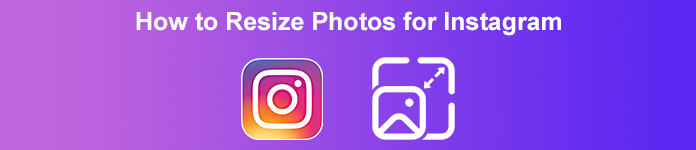
Deel 1. Het formaat van foto's voor Instagram gratis online wijzigen
Het formaat van een afbeelding wijzigen betekent niet alleen het verkleinen of aanpassen van de afmetingen van uw foto. Als je een wazig beeld hebt, moet je ook het formaat van je foto wijzigen. En in dit gedeelte zullen we bespreken en laten zien hoe u het formaat van een afbeelding kunt wijzigen met behulp van de beste gratis online toepassing voor het wijzigen van de grootte van foto's.
FVC gratis afbeelding upscaler is een online applicatie voor het vergroten of verkleinen van afbeeldingen. Deze tool voor het wijzigen van de grootte van foto's kan uw afbeelding van lage kwaliteit opschalen met een vergroting van 2x, 4x, 6x en 8x. Bovendien kunt u het formaat van uw afbeelding wijzigen zonder de kwaliteit te verliezen. Het ondersteunt ook de meest standaard afbeeldingsindelingen, zoals PNG, JPG, JPEG en BMP. Het is ook een gebruiksvriendelijk programma omdat het een eenvoudige gebruikersinterface heeft. Bovendien maakt het gebruik van een AI-verbeterend proces, waarbij automatisch de wazige delen van uw afbeelding worden gedetecteerd en deze vervolgens worden verbeterd.
Bovendien kunt u de wijzigingen in uw afbeelding zien omdat deze een voorbeeldfunctie heeft. En hoewel het een online applicatie is, zult u geen probleem hebben met het uploaden van afbeeldingen omdat het een snel uploadproces heeft. Wat zelfs uitstekend is aan deze applicatie, is dat deze toegankelijk is in alle webbrowsers, inclusief Google, Firefox en Safari. Dus als je een afbeelding van lage kwaliteit hebt die je op Instagram wilt uploaden, lees dan de onderstaande stappen om te leren hoe je het formaat van je afbeelding kunt wijzigen met FVC Free Image Upscaler.
Het formaat van foto's voor Instagram wijzigen met FVC Free Image Upscaler
Stap 1. Open uw webbrowser en typ FVC gratis afbeelding upscaler in het zoekvak. U kunt gewoon op deze link klikken om rechtstreeks naar de hoofdwebsite te gaan. Start vervolgens de applicatie door te klikken op de Upload foto knop.
Stap 2. Klik na het starten van de app op de Upload foto knop om de afbeelding toe te voegen waarvan u het formaat wilt wijzigen.
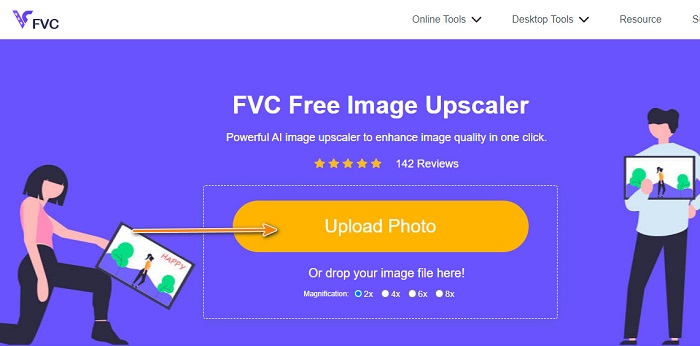
Stap 3. En direct nadat je je video hebt geüpload, selecteer je de vergroting je voorkeur voor je afbeelding. U kunt kiezen tussen 2x, 4x, 6x, en 8x vergroting.
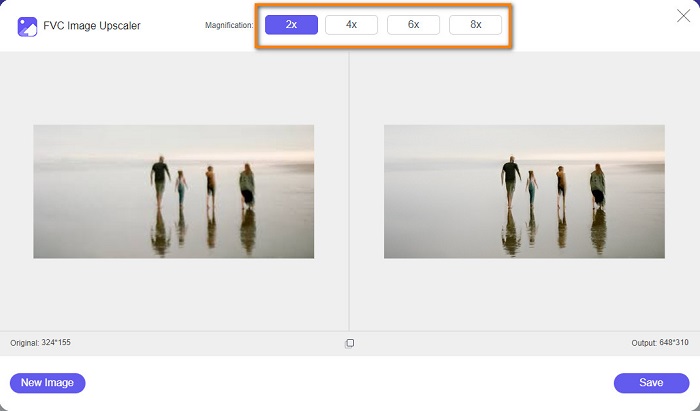
Stap 4. Meteen nadat u de vergroting hebt geselecteerd, ziet u dat FVC Free Image Upscaler automatisch het formaat van uw afbeelding aanpast. Als u het resultaat van uw uitvoer wilt controleren, verplaatst u uw cursor naar de rechterafbeelding.
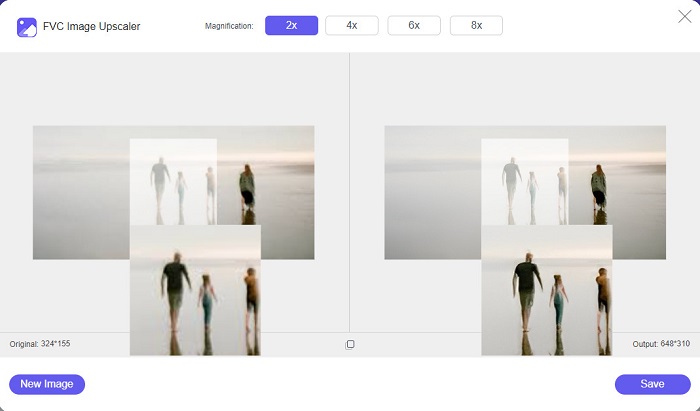
Stap 5. Vink tot slot het aan Opslaan knop in de rechterbenedenhoek van de interface om de uitvoer op uw computerbestanden op te slaan.
Deel 2. Het formaat van afbeeldingen wijzigen voor Instagram op iPhone
Hoe het formaat van een afbeelding voor Instagram op iPhone te wijzigen met behulp van de Foto's-app
Als u een iPhone-apparaat gebruikt, kunt u de ingebouwde Foto's-app op uw apparaat gebruiken om het formaat van een afbeelding te wijzigen. Met behulp van de ingebouwde editor in de Foto's-app kun je eenvoudig de afmetingen van je afbeelding bijsnijden op basis van wat Instagram vereist. Hieronder staan de stappen om het formaat van foto's voor Instagram te wijzigen met behulp van de iPhone. We laten u een andere methode zien om het formaat van een afbeelding te wijzigen met behulp van een toepassing.
Stap 1. Open op uw iPhone-apparaat de Foto's app en zoek de afbeelding waarvan u het formaat wilt wijzigen. Tik vervolgens op de Bewerk knop om verder te gaan met het wijzigen van het formaat van uw afbeelding.
Stap 2. Tik vervolgens op de Bijsnijden pictogram en de rechthoekig pictogram in de rechter benedenhoek van uw scherm.
Stap 3. Selecteer de beeldverhouding die u verkiest voor uw afbeelding. Selecteer de om het op Instagram te uploaden 4:5 of 9:16 verhouding. Pas je afbeelding aan en tik op de Gedaan knop om het proces te beëindigen.
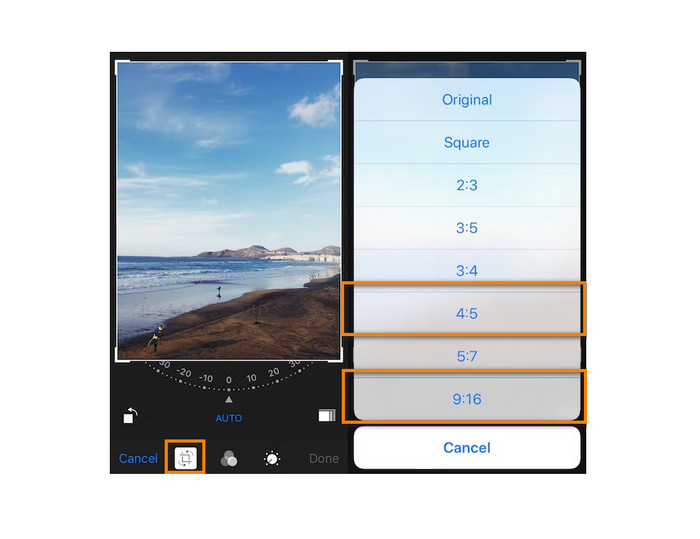
Hoe het formaat van een afbeelding in iPhone voor Instagram te wijzigen met behulp van de Resizer-app
Een andere manier om het formaat van uw afbeelding op uw iPhone te wijzigen, is door Resizer te gebruiken. Resizer is een toepassing voor het wijzigen van de grootte van foto's die u in uw PlayStore kunt installeren. Het is gemakkelijk te navigeren omdat het een eenvoudige GUI (Graphical User Interface) heeft. Bovendien heeft het een functie waarmee u uw afbeelding kunt roteren en bijsnijden op basis van uw voorkeur. U kunt ook vele maten kiezen waaruit u kunt kiezen. Desondanks kunt u het formaat van uw afbeelding nog steeds wijzigen in de aangepaste modus.
Bovendien heeft het een snel exportproces, waardoor het een gebruiksvriendelijke applicatie is. Het nadeel van Resizer is dat het veel storende advertenties bevat. Desalniettemin is het nog steeds een goede foto resizer app omdat het gratis en gemakkelijk te gebruiken is.
Stap 1. Installeer om te beginnen de Resizer app uit uw AppStore en open de app zodra deze is geïnstalleerd. Tik vervolgens op het eerste scherm op de + pictogram om uw afbeelding te selecteren.
Stap 2. Tik vervolgens op de Formaat wijzigen pictogram uit de bewerkingsopties hieronder. En dan verschijnt er een lijst met formaten. Selecteer de 9:16 verhouding en ga verder met de volgende stap.
Stap 3. Nadat je de juiste verhouding voor je afbeelding hebt gekozen, tik je op de OK knop om uw uitvoer te downloaden.
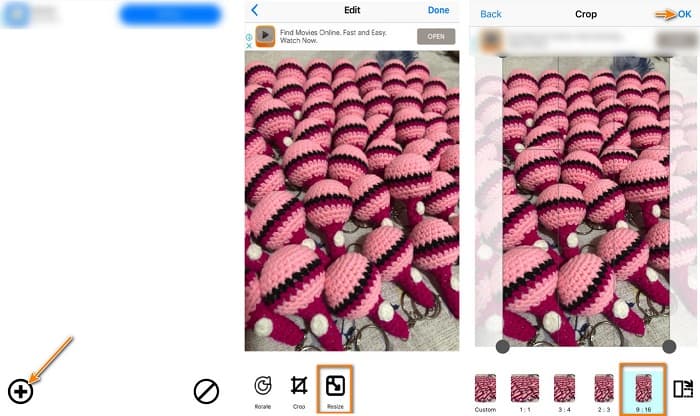
Deel 3. Het formaat van afbeeldingen wijzigen voor Instagram op Android
Het formaat van afbeeldingen voor Instagram wijzigen met behulp van de Gallery-app
Er zijn ook applicaties en methoden die u kunt gebruiken als u een Android-gebruiker bent. U kunt gratis tal van toepassingen voor het wijzigen van de grootte van foto's in uw Google Play of Play Store installeren. Maar als u geen apps wilt installeren en ruimte op uw apparaat wilt besparen, kunt u de ingebouwde foto-editor van uw Galerij-app gebruiken. Hieronder laten we u de eenvoudige stappen zien om het formaat van een afbeelding te wijzigen met uw Android-telefoon.
Stap 1. Open de Galerij app op je Android. Selecteer de afbeelding waarvan je het formaat wilt wijzigen voor Instagram. Tik vervolgens op de Bewerk pictogram onderaan het scherm.
Stap 2. En tik vervolgens op de Bijsnijden pictogram uit de bewerkingsopties. Selecteer de gewenste verhouding voor uw afbeelding. Druk op 3:4 of 9:16 opties, die standaard zijn voor foto's op Instagram. Tik vervolgens op de Controleren icoon.
Stap 3. Tik op om uw uitvoer op te slaan Opslaan knop in de rechterbovenhoek van het scherm. De uitvoer wordt opgeslagen in uw galerij met de nieuwe verhouding.
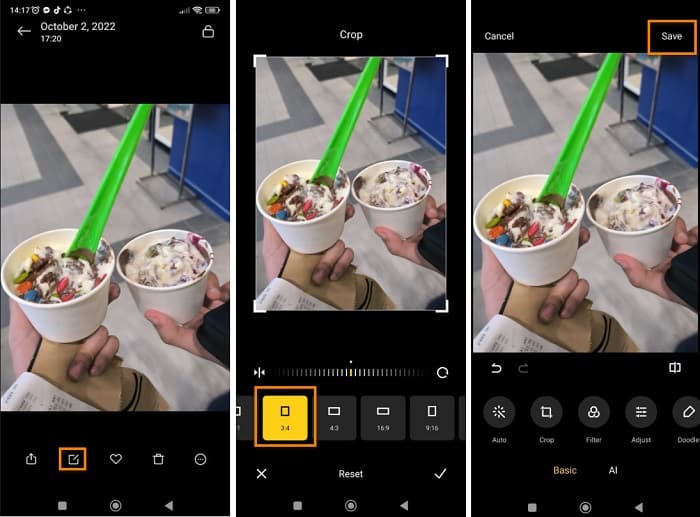
Het formaat van een foto voor Instagram wijzigen met behulp van Photo & Picture Resizer
Resizer voor foto's en afbeeldingen is een applicatie die veel Android-gebruikers gebruiken om het formaat van een afbeelding te wijzigen. Deze app kan formaat van afbeeldingen wijzigen uit uw galerij, en u kunt foto's maken en deze vervolgens onmiddellijk verkleinen. Het heeft een gebruiksvriendelijke scherminterface, waardoor het een beginnersvriendelijke applicatie is. Bovendien kunt u ervoor kiezen om het formaat van uw afbeelding te wijzigen op percentage, breedte x hoogte, bestandsgrootte of resolutie en bestandsgrootte. Er zijn vele maten waaruit u kunt kiezen. U kunt deze applicatie ook gratis downloaden zonder in te loggen of in te loggen voor een account. U heeft echter internettoegang nodig om deze app te gebruiken. En het bevat ook tal van vervelende advertenties die u kunnen afleiden terwijl u het formaat wijzigt.
Stap 1. Installeren Resizer voor foto's en afbeeldingen op je Android-telefoon. Tik vervolgens in de eerste interface van de app op de Selecteer Foto's optie om de afbeelding te importeren waarvan u het formaat wilt wijzigen.
Stap 2. Druk op Formaat wijzigen optie uit de onderstaande opties om het formaat van uw afbeelding te wijzigen. En kies vervolgens het nieuwe formaat voor uw afbeelding. Tik op de 80%, wat dezelfde waarde is als de 4:5-verhouding, een Instagram-standaard.
Stap 3. Volgende, Resizer voor foto's en afbeeldingen slaat uw uitvoer automatisch op in uw galerij. Wacht tot de app klaar is met uploaden, en dat is alles! Je afbeelding is nu aangepast.
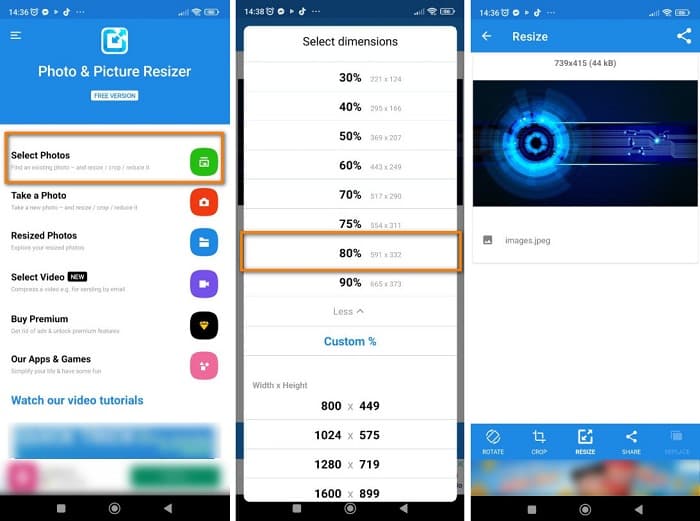
Deel 4. Veelgestelde vragen over het formaat van foto's wijzigen voor Instagram
Heeft het wijzigen van de grootte van een afbeelding invloed op de kwaliteit?
Vaak heeft het verkleinen of verkleinen van de afmetingen of grootte van een afbeelding geen invloed op de kwaliteit. Het vergroten of verkleinen van een foto die groter is dan de oorspronkelijke afmetingen, kan echter de kwaliteit van uw afbeelding verpesten.
Wat is de beste app om het formaat van een afbeelding op een iPhone te wijzigen?
PicsArt, Image Size is de meest gebruikte en aanbevolen fotobewerkingstoepassing voor Android- en iPhone-gebruikers. Veel mensen gebruiken deze app om het formaat van hun afbeeldingen te wijzigen.
Kan ik Instagram gebruiken om het formaat van afbeeldingen te wijzigen?
Ja. Als je het formaat van een afbeelding wilt wijzigen met de Instagram-app, tik je op de Bewerk optie en selecteer Aanpassen. Knijp om in te zoomen op uw visie en pas uw foto aan totdat u de juiste afmetingen krijgt.
Gevolgtrekking
Al met al is het niet moeilijk het formaat van een foto wijzigen voor Instagram. U hoeft alleen maar rekening te houden met de toepassingen die u gaat gebruiken. Welke van de methoden die we hierboven hebben gepresenteerd, kan u helpen uw doel te bereiken. Maar als u liever een gratis en veilig te gebruiken tool gebruikt om het formaat van afbeeldingen te wijzigen zonder kwaliteitsverlies, probeer het dan eens FVC gratis afbeelding upscaler nu!



 Video Converter Ultimate
Video Converter Ultimate Scherm opnemer
Scherm opnemer



